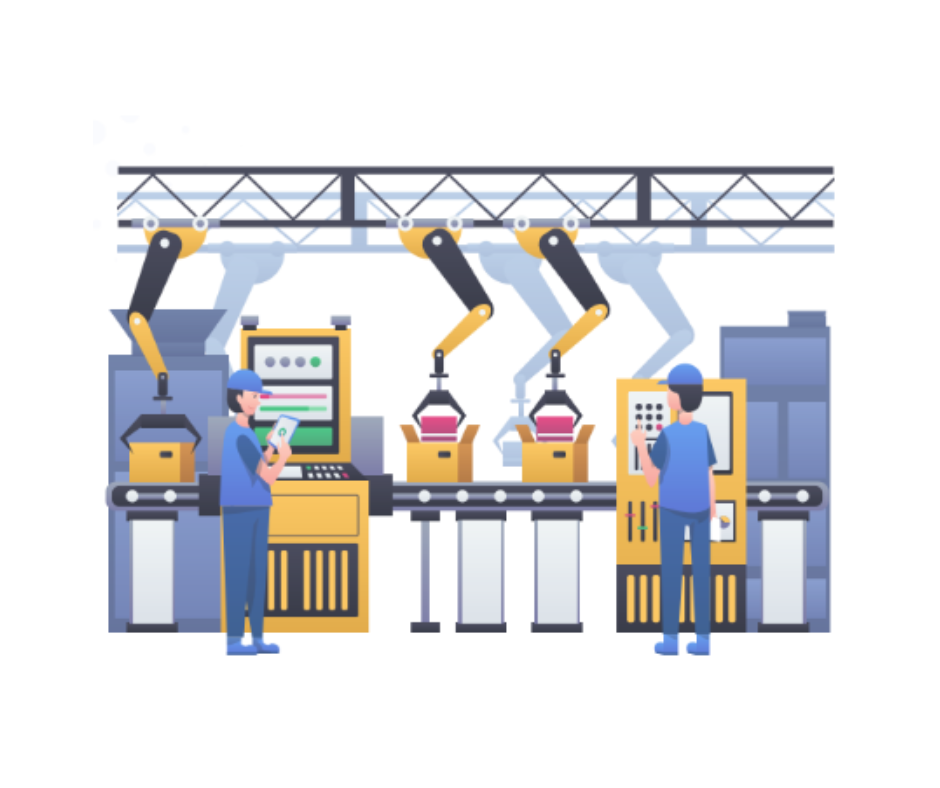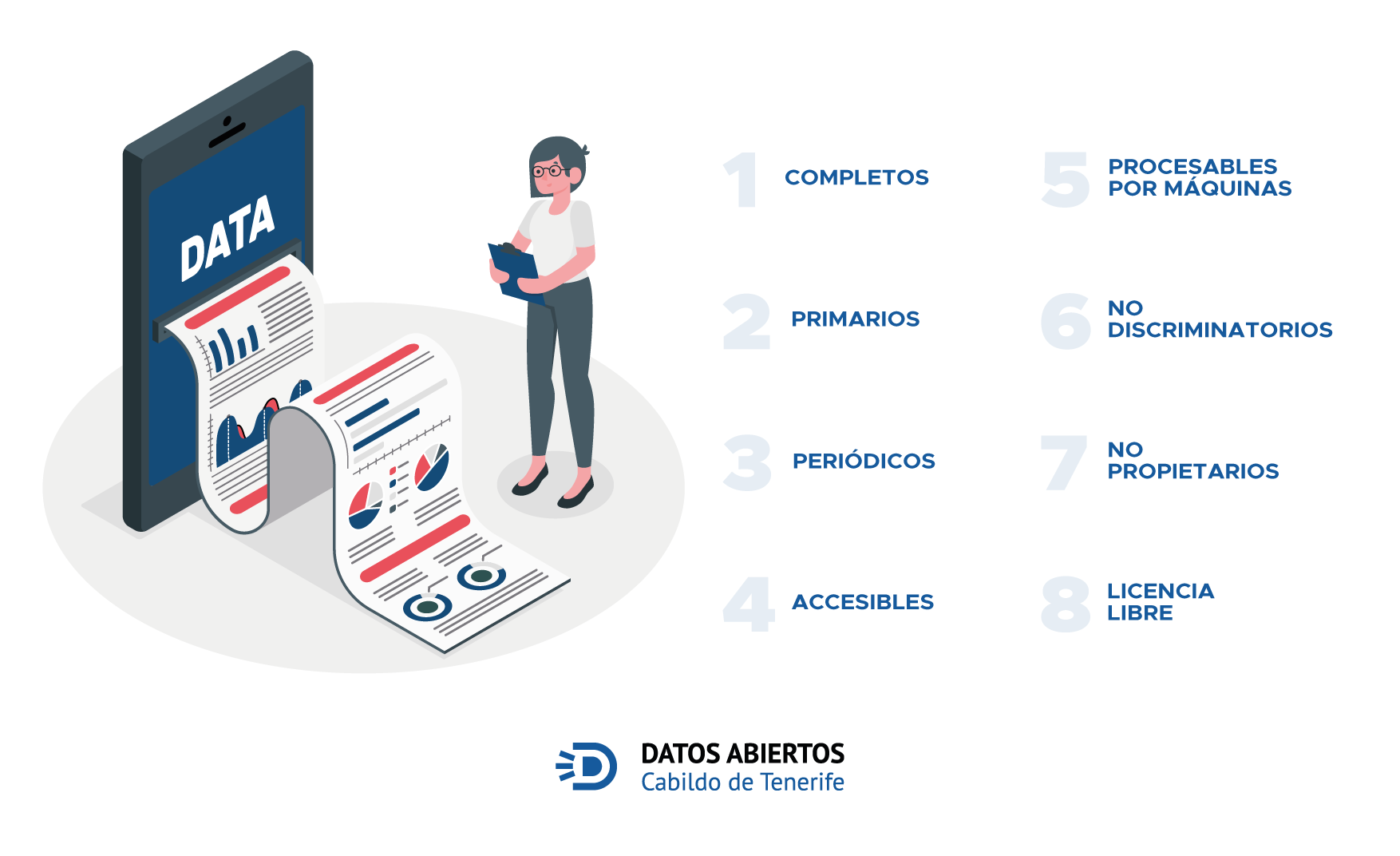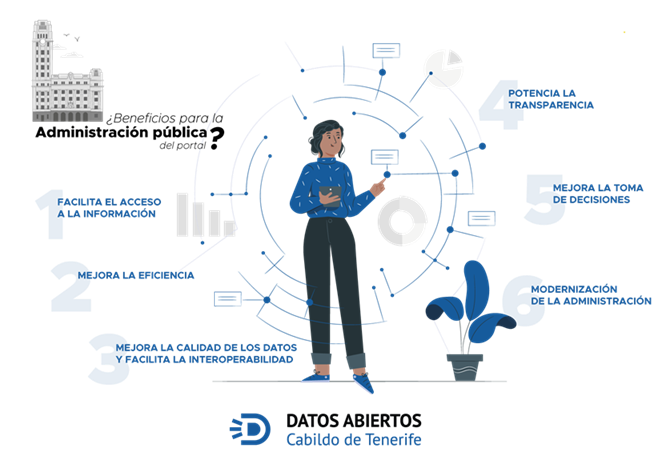Training
-
Do you know the information about companies and industrial estates or commercial premises that the Cabildo de Tenerife offers you in its Open Data portal?
-
Open Data are those that anyone is free to use, reuse and redistribute, with the only limit, if any, of the requirement of attribution of its source or acknowledgement of its authorship.
-
Our Open Data portal has three clear objectives:
☑️ Generate social value
☑️ Economicgrowth
☑️
... -
Our governments and society in general are moving towards new paradigms that introduce concepts that need to be explained in order to facilitate their understanding. Among these concepts are those related to Open Government, a model of
... -
The Open Data portal of the Cabildo de Tenerife is a digital platform that allows access to data published mainly by the Cabildo de Tenerife and the entities belonging to its public sector (autonomous bodies, consortiums, public companies,
...